Et aidata teil elemente positsioneerida ja punktist punkti täpselt mõõta, sisaldab Photoshop nii dokumendijoonlaudu kui ka joonlaua tööriista.
Dokumendi joonlauad
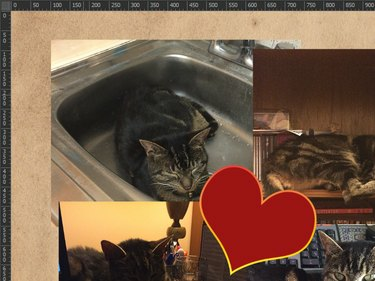
Pildi krediit: Pilt Adobe loal.
Dokumendi joonlaudade kuvamiseks klõpsake nuppu Vaade ja valige Valitsejadvõi lihtsalt vajutage Ctrl-R. Need joonlauad ilmuvad aktiivse dokumendiakna üla- ja vasakpoolsesse serva, olenemata sellest, kas see aken on maksimeeritud või mitte; Lisaks paarismärkide seeriatele, mida võiksite joonlaual näha, kuvavad need ka kaks punktiirjoont, mis liiguvad hiirekursori liigutamisel, tähistades selle täpset asukohta.
Päeva video
Vaikimisi on nende joonlaudade mõõtühikuks pikslid; paremklõpsake kummalgi joonlaual, et kuvada rippmenüü, millest saate ajutiselt valida mõne muu mõõtühiku. Lisaks pikslitele on teie valikud järgmised:
- Tollid
- Sentimeetrid
- Millimeetrid
- Punktid
- Pica
- protsenti
Saate muuta ka vaikemõõtühikut – topeltklõpsake kummalgi joonlaual, et avada Photoshopi eelistuste vastav jaotis.

Pildi krediit: Pilt Adobe loal.
Joonlaudade lähtepunkti muutmiseks klõpsake ja lohistage kahe joonlaua ristumiskohast akna vasakus ülanurgas. See lohistamine järgib kõiki haaramisreegleid, mille olete seadnud Snap To alammenüüst Vaade menüü; lisaks, kui hoiate Shift lohistades tiksub lähtepunkt joonlaua külge. Lähtepunkti vaikeasendisse lähtestamiseks topeltklõpsake joonlaudade ristumiskohta.
Näpunäide
Lähtepunkti hõlpsaks määramiseks pildi keskel määrake joonlaua mõõtühikuks protsenti ja hoia Shift lohistades. Vabastage hiirenupp, kui nii vertikaalne kui ka horisontaalne joonlaua marker asuvad linnukese juures 50.
Lisaks sellele, et dokumendijoonlauad aitavad teil mõõta kaugusi, annavad need teile ka ühe võimaluse lisada juhendid oma dokumendile. Horisontaalsel joonlaual klõpsamine ja lohistamine loob horisontaalse juhise; tehes sama vertikaalse joonlaua abil, luuakse vertikaalne juhis.
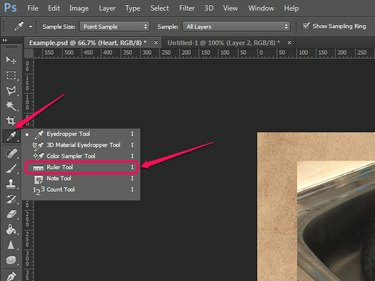
Pildi krediit: Pilt Adobe loal.
Joonlaua tööriista lubamiseks klõpsake ja hoidke all nuppu Pipetti nuppu tööriistaribal, kuni kuvatakse menüü, ja seejärel valige Joonlaua tööriist.
Mõõtmisjoone loomiseks klõpsake ja lohistage joonlaua tööriistaga oma kujutist. See joon võib olla mis tahes pikkusega ja mis tahes nurga all viltu – kui soovite piirata selle nurka 45 kraadi kordseks, hoidke all Shift kui lohistad.
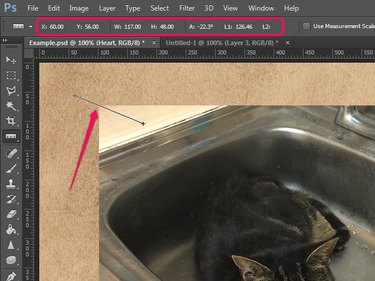
Pildi krediit: Pilt Adobe loal.
Teie pildil võib korraga olla aktiivne ainult üks mõõtejoon. Kui mõõterida on aktiivne, kuvatakse suvandite ribal järgmine asjakohane teave.
-
X ja Y: alguspunkti koordinaadid
-
W: horisontaalne läbitud vahemaa alguspunktist
-
H: vertikaalne vahemaa alguspunktist
-
A: joone nurk
-
L1: rea pikkus

Pildi krediit: Pilt Adobe loal.
Kui hoiad Alt ja lohistage mõõtejoone mõlemast otsast, saate muuta tööriista nurgamõõturiks. Ka sel juhul võib hoida Shift nurga piiramiseks 45 kraadi kordajaga. Joonlaua tööriista kasutamisel nurgamõõtjana kuvatakse suvandite ribal järgmine asjakohane teave.
-
A: nurk kahe joonelõigu vahel
-
L1: esimese reasegmendi pikkus
-
L2: teise reasegmendi pikkus
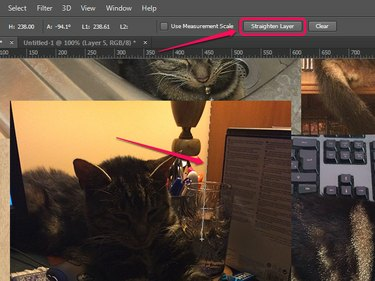
Pildi krediit: Pilt Adobe loal.
Joonlaua tööriista saab kasutada ka kõvera pildi kiireks sirgendamiseks. Valige pilti sisaldav kiht, tõmmake mõõtejoon joonele, mis peaks olema vertikaalne või horisontaalne, ja seejärel klõpsake nuppu Sirgendage kiht nuppu suvandite ribal. Teise võimalusena klõpsake pärast joone tõmbamist Pilt, hõljutage kursorit üle Pildi pööramine ja valige Suvaline. Vajalik pöörlemisväärtus on dialoogiboksis eeltäidetud, seega pole vaja teha muud, kui klõpsata Okei.
Mõõtmisjoone teisaldamiseks klõpsake kohta, mis ei ole kaks lõpp-punkti, ja lohistage seda; joone suuruse muutmiseks klõpsake ja lohistage ükskõik millist lõpp-punkti. See toimib ka siis, kui kasutate tööriista kraadiklaasina. Mõõtmisjoone kustutamiseks lohistage see pildilt maha või klõpsake lihtsalt nuppu Selge nuppu suvandite ribal.



